Win 8系统怎样还原设置中心图标?【图文详细教程】
Windows 8是美国微软开发的新一代操作系统,Windows 8共有4个发行版本,分别面向不同用户和设备。于2012年10月26日发布。微软在Windows 8操作系统上对界面做了相当大的调整。取消了经典主题以及Windows 7和Vista的Aero效果,加入了ModernUI,和Windows传统界面并存。同时Windows徽标大幅简化,以反映新的Modern UI风格。前身旗形标志转化成梯形。
Windows操作中心是维护我们电脑系统安全和稳定的控制中心。不过,最近有不少用户在将系统换成win8.1系统后,想要开启调用时却发现任务栏上操作中心图标不见了。那么,我们要怎样才能还原这个图标呢?接下来,小编就向大家分享Win8.1系统还原操作中心图标的具体方法。
方法步骤
1.打开“控制面板”窗口,将查看方式设置为“大图标”,接着点击其中“通知区域图标”,再点击“启用或关闭系统图标”,将窗口列表中“操作中心”设置为“启用”状态,点击“确定”按钮保存即可;
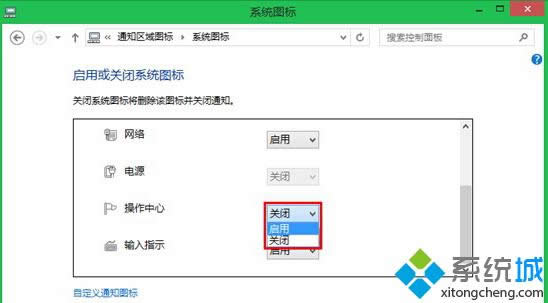
2.任务栏操作中心图标仍无法恢复显示,可以打开“运行”命令窗口,键入“gpedit.msc”按回车,打开本地组策略编辑器窗口,依次展开:用户配置—管理模板—开始菜单和任务栏,然后在右侧窗口中找到并双击打开“删除操作中心图标”选项;
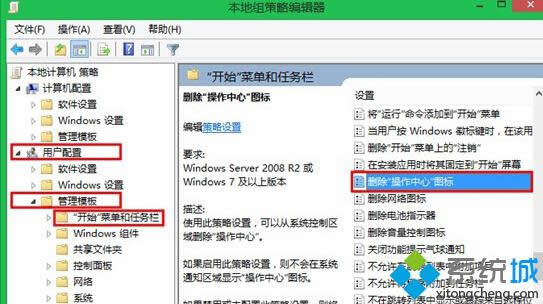
3.弹出选项设置对话框,将其设置为“未配置”或“已禁用”,点击“确定”按钮保存,退出组策略即可恢复任务栏操作中心图标。
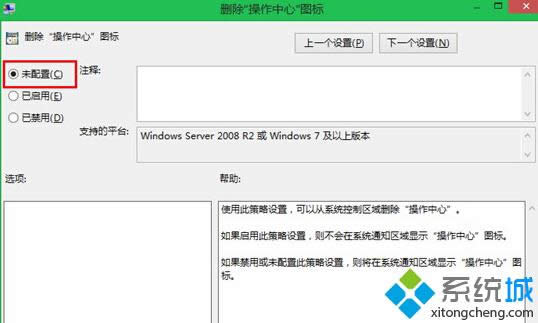
以上就是Win8.1系统还原操作中心图标的具体方法了,如果我们以后不想要这个图标的话,只要按照同样的路径来设置,就能关闭它。
相关推荐:
Windows 8是对云计算、智能移动设备、自然人机交互等新技术新概念的全面融合,也是“三屏一云”战略的一个重要环节。Windows 8提供了一个跨越电脑、笔记本电脑、平板电脑和智能手机的统一平台。